微软拼音输入法是微软系统所自带的输入法软件,但有不少小伙伴对这个输入法不是很喜欢,而想要删除的时候却不知道自己要如何操作,那么下面小编就和大家分享下Win10输入法修改删除微软拼音输入法的具体操作步骤。
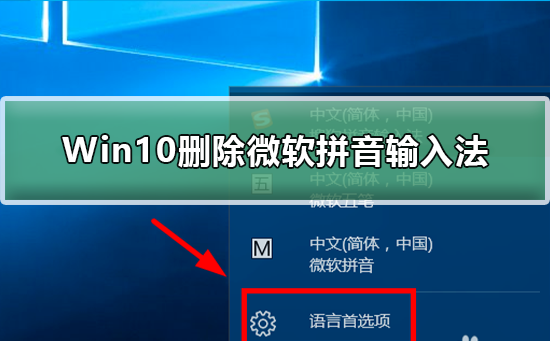
Win10删除微软拼音输入法方法
1、在Windows10系统桌面,在屏幕右下角找到一个M字样的图标。

2、在弹出的菜单中选择“语言首选项”菜单项。
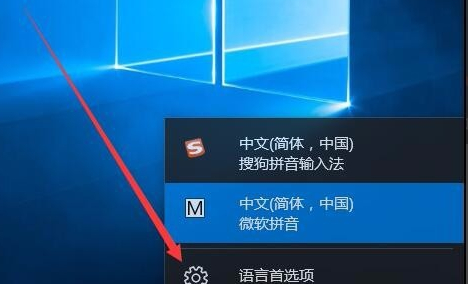
3、这时会打开区域和语言的设置窗口,点击右侧的“中文”快捷链接。
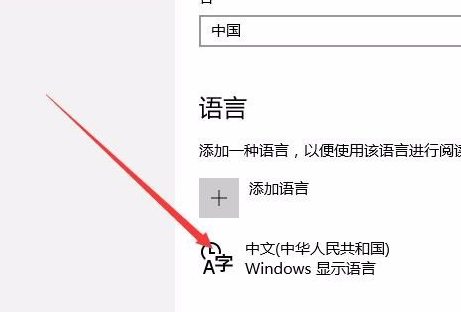
4、这时就会弹出一个新的菜单,点击下面的“选项”按钮。
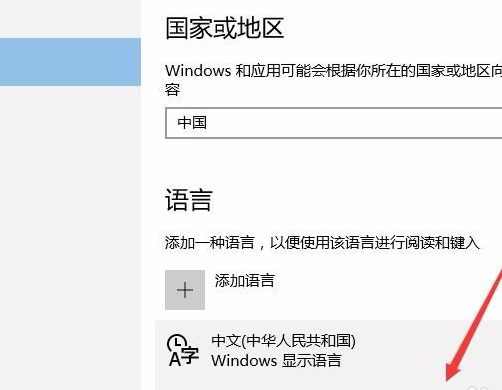
5、这时可以在打开的新页面中看到“微软拼音”的快捷链接。
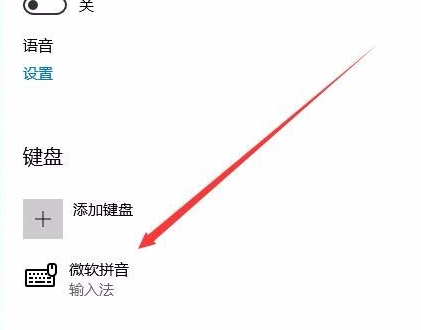
6、点击微软拼音,这时会弹出一个选项与删除按钮,点击“删除”按钮,这样就可以把微软拼音输入法从Windows10系统中删除了。
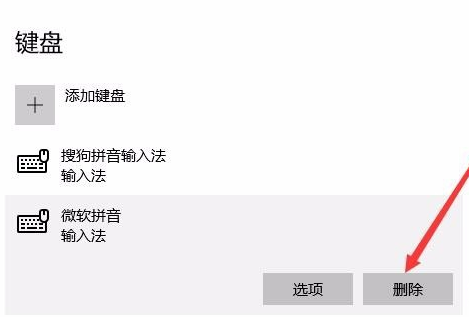

 时间 2022-08-23 13:49:21
时间 2022-08-23 13:49:21 作者 admin
作者 admin 来源
来源 

 立即下载
立即下载




